Pertanyaan
Masalah: Bagaimana cara memperbaiki kesalahan "Tanda tangan digital untuk file ini tidak dapat diverifikasi" pada Windows 10?
Halo, saya butuh bantuan serius. Saya tidak dapat mem-boot PC saya karena kesalahan, yang mengatakan: “Tanda tangan digital untuk file ini tidak dapat diverifikasi." Saya sendiri bukan spesialis TI, tetapi ingin memperbaiki masalah ini tanpa membayar sedikit pun uang. Bisakah Anda memberi tahu saya jika kesalahan ini fatal atau apakah mungkin untuk memperbaikinya di rumah? Akan sangat menghargai bantuan Anda! Terima kasih banyak.
Jawaban Terpecahkan
“Tanda tangan digital untuk file ini tidak dapat diverifikasi” (juga dikenal sebagai Kode Kesalahan 0xc0000428) adalah kesalahan manajer boot yang mungkin terjadi pada semua versi OS Windows. Namun, sejak hari ini Windows 10 mencetak versi yang lebih lama dan menarik lebih banyak pengguna setiap hari, kami akan mengarahkan OS Windows 10 dalam posting ini.[1] Banyak pengguna telah mengeluh tentang masalah ini di forum online tetapi solusi tidak bekerja untuk masing-masing dari mereka sama.[2]
Sebelum kami melanjutkan untuk membantu Anda memperbaiki kesalahan "Tanda tangan digital untuk file ini tidak dapat diverifikasi", kami ingin menjelaskan apa itu "Tanda tangan digital" dan apa penyebab masalah ini. Seperti yang dijelaskan oleh berbagai sumber, Digital Signature adalah teknik matematika yang digunakan untuk memvalidasi keaslian dan integritas sebuah pesan, perangkat lunak, atau dokumen digital.
Dengan kata lain, jika perangkat lunak, dokumen, pesan, transaksi keuangan ditandatangani secara digital, pengguna atau penerimanya yakin bahwa perangkat lunak, dokumen, dll. aman dan dimiliki oleh organisasi atau orang tertentu. Oleh karena itu, tanda tangan digital membantu mencegah pemalsuan, perusakan, dan penghindaran tanggung jawab.
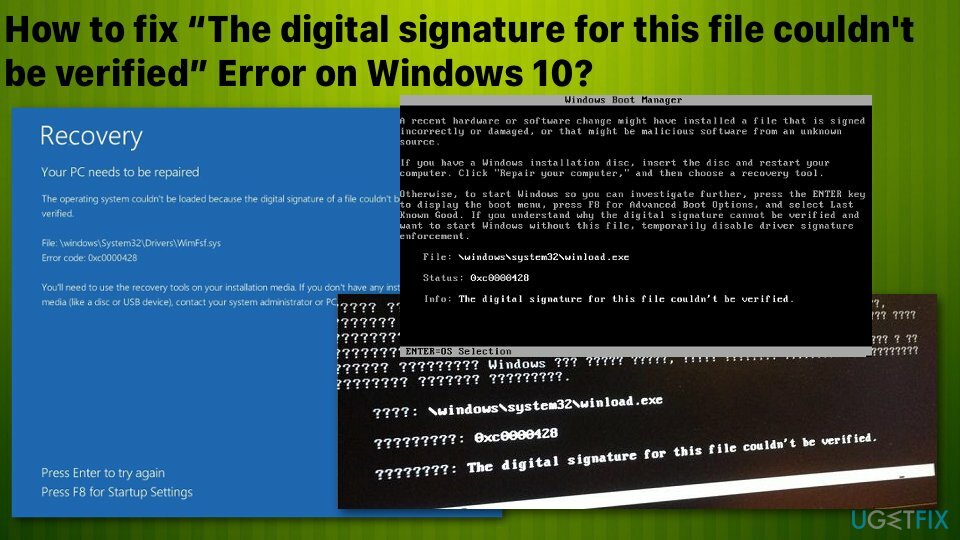
Dengan mengingat hal ini, arti dan penyebab dari "Tanda tangan digital untuk file ini tidak dapat diverifikasi" jelas – file atau perangkat lunak yang telah diinstal pada sistem operasi Anda tidak ditandatangani secara digital oleh pihak yang sesuai, itulah sebabnya tidak dapat berfungsi di Windows 10 OS.
Bagaimana cara memperbaiki Kesalahan "Tanda tangan digital untuk file ini tidak dapat diverifikasi" pada Windows 10?
Untuk memperbaiki sistem yang rusak, Anda harus membeli versi berlisensi dari gambar ulang gambar ulang.
Karena fenomena ini dapat terjadi jika Anda baru saja menginstal perangkat lunak pihak ketiga, yang, misalnya, tidak dapat membayar Microsoft untuk tanda tangan digitalnya atau telah dirilis baru-baru ini dan sedang menunggu untuk digital tanda tangan.[3] Anda harus memindai sistem dengan gambar ulangMesin Cuci Mac X9 dan temukan apakah ada program malware atau kesalahan sistem yang mungkin dapat diperbaiki secara otomatis.
Bagaimanapun, kesalahan "Tanda tangan digital untuk file ini tidak dapat diverifikasi" mencegah Anda melakukan booting ke OS Anda, yang tentu saja buruk. Namun demikian, Anda mungkin tidak perlu menghubungi teknisi profesional setelah melakukan langkah-langkah yang diberikan di bawah ini.
Perubahan perangkat keras atau perangkat lunak baru-baru ini mungkin telah menginstal file yang salah ditandatangani atau rusak, atau mungkin perangkat lunak berbahaya dari sumber yang tidak dikenal.
File: \\windows\\system32\\winload.exe
Status: 0xc0000428
Info: Tanda tangan digital untuk file ini tidak dapat diverifikasi.
Metode 1. Bangun kembali Manajer Boot
Untuk memperbaiki sistem yang rusak, Anda harus membeli versi berlisensi dari gambar ulang gambar ulang.
CATATAN: metode ini memerlukan drive pemulihan atau media instalasi Windows 10 yang dapat di-boot. Untuk tujuan ini, Anda dapat menyiapkan stik USB dan unduh file ISO dari situs web resmi Microsoft di komputer yang berfungsi.
- Colokkan drive USB yang dapat di-boot dan boot PC.
- Tekan sembarang tombol untuk boot dari USB.
- Atur preferensi bahasa Anda dan klik Berikutnya.
- Pilih Perbaiki komputer Anda lalu Memecahkan masalah.
- Klik Opsi lanjutan dan pilih Prompt Perintah.
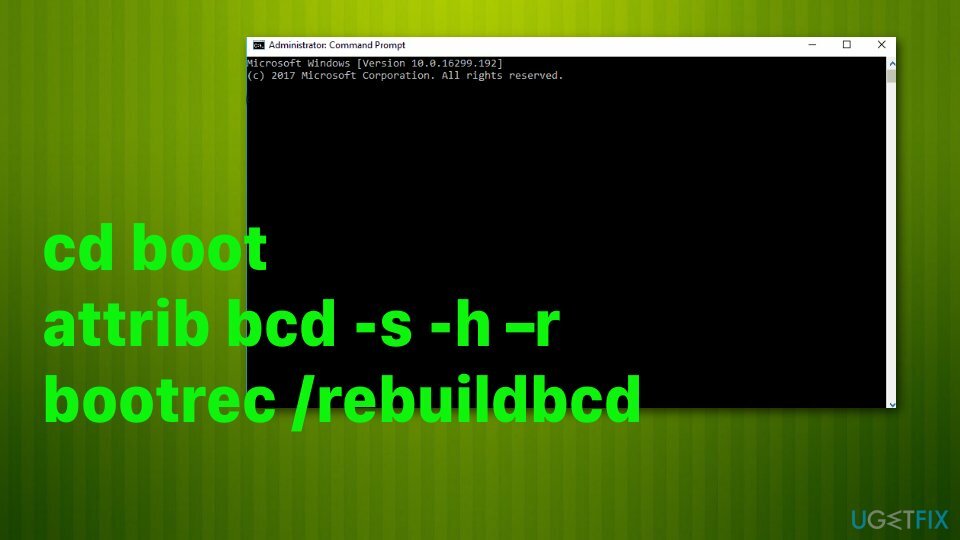
- Untuk melanjutkan, pilih akun Anda dan ketik perintah berikut di jendela Command Prompt. Jangan lupa tekan Memasuki setelah masing-masing:
C:
boot cd
attrib bcd -s -h –r
bootrec /rebuildbcd
CATATAN: C: di sini adalah singkatan dari root drive, jadi jangan lupa untuk mengubahnya ke root drive OS Anda jika diperlukan.
Metode 2. Perbaiki startup
Untuk memperbaiki sistem yang rusak, Anda harus membeli versi berlisensi dari gambar ulang gambar ulang.
- Saat USB dengan media instalasi Windows 10 dicolokkan ke PC Anda, tekan tombol Daya lalu tekan tombol apa saja.
- Jika sistem gagal mendeteksi hard drive secara otomatis, baca semua yang diberikan selama proses restart dan coba referensi ke tombol, yang harus ditekan untuk menghentikan startup normal (biasanya, F2, F10, ESC, atau DEL).
- Kemudian menggunakan tombol panah pergi ke opsi, misalnya, Boot, Opsi Boot, Urutan Boot atau yang serupa, lalu tekan Memasuki.
- Setelah itu, cari CD, USB flash drive atau DVD di bawah daftar Boot dan ubah tempatnya dari bawah ke atas menggunakan tombol panah. Setelah selesai, tekan Memasuki.
- Setelah selesai, tekan F10 kunci untuk menyimpan perubahan.
- Ketika jendela konfirmasi muncul, klik Ya dan tunggu sampai sistem restart.
- Pilih bahasa yang Anda inginkan, waktu, mata uang, keyboard, dan pengaturan lainnya, lalu tekan Berikutnya.
- Kemudian pilih Perbaiki komputer Anda dan tunggu hingga Opsi Pemulihan Sistem terbuka.
- Setelah dibuka, pilih Drive penginstalan Windows, dan tekan Berikutnya.
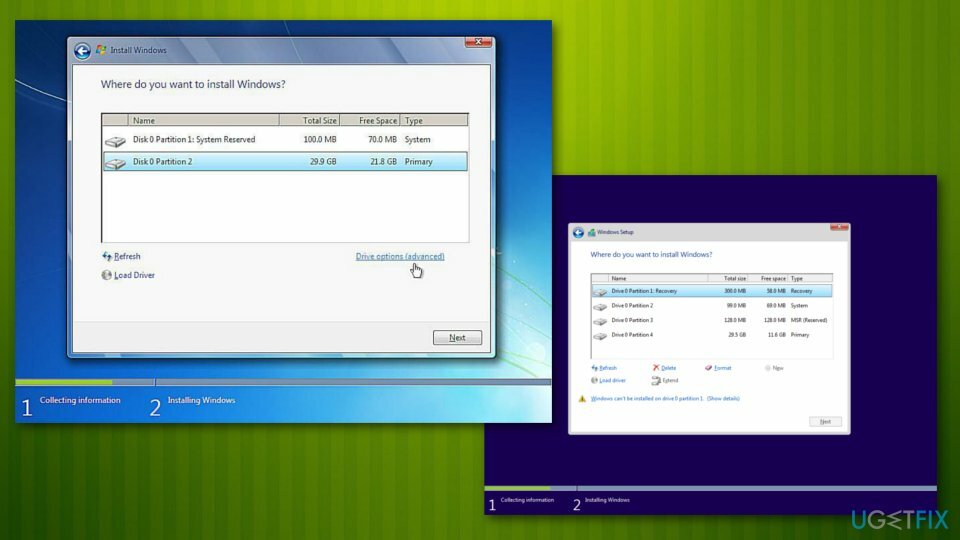
- Setelah itu, klik Perbaikan Startup pilihan dan tunggu prosesnya selesai.
Metode 3. Nonaktifkan tanda tangan digital untuk sementara
Untuk memperbaiki sistem yang rusak, Anda harus membeli versi berlisensi dari gambar ulang gambar ulang.
- Klik Menangkan kunci + S dan pilih Pembaruan & Keamanan.
- Pilih Pemulihan di panel kiri.
- Di bagian bawah halaman, Anda akan melihat Startup tingkat lanjut dengan Restart sekarang tombol dibawah.
- Klik Restart sekarang tombol dan tunggu sistem untuk reboot.
- Setelah PC reboot, pilih Memecahkan masalah pilihan.
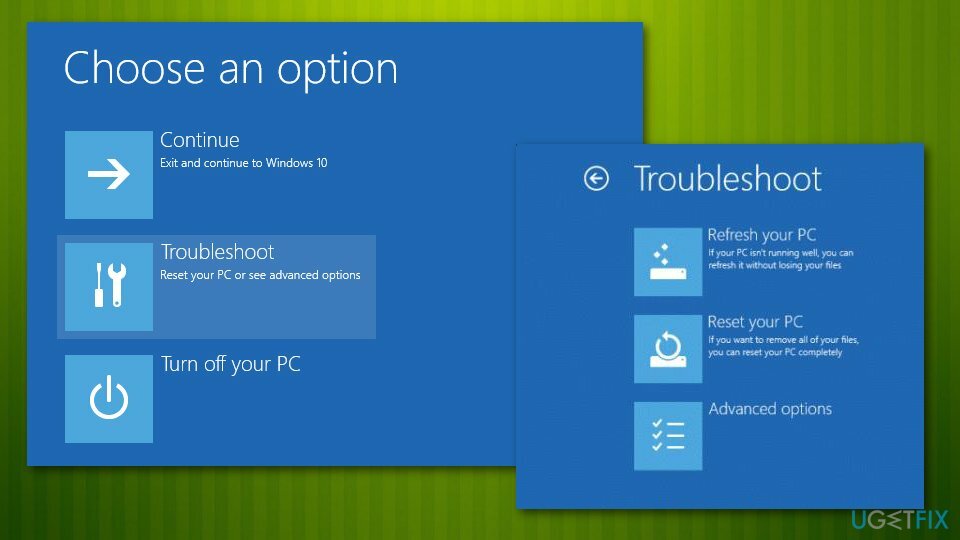
- Pilih Opsi lanjutan dan klik Pengaturan Startup.
- Temukan Nonaktifkan penegakan tanda tangan pengemudi pilihan dan klik F7 untuk mengaktifkannya.
Metode 4. Lakukan Pemulihan Sistem dari Safe Mode
Untuk memperbaiki sistem yang rusak, Anda harus membeli versi berlisensi dari gambar ulang gambar ulang.
- Mengulang kembali PC Anda
- Segera setelah Anda melihat animasi memuat Windows, tekan dan tahan Daya tombol pada PC Anda sampai mati. Lakukan hal yang sama dua kali lagi dan Anda harus memasukkan Startup Lanjut modus secara otomatis.
- Dari sini, pilih opsi berikut: Pemecahan masalah > Opsi lanjutan > Pengaturan Startup dan Mengulang kembali.
- Selanjutnya, pilih F5 atau 5 untuk mengakses Mode Aman dengan Jaringan.
- Setelah dimuat, ketik Buat titik pemulihan di pencarian Windows dan tekan Memasuki.
- Klik Pemulihan Sistem.
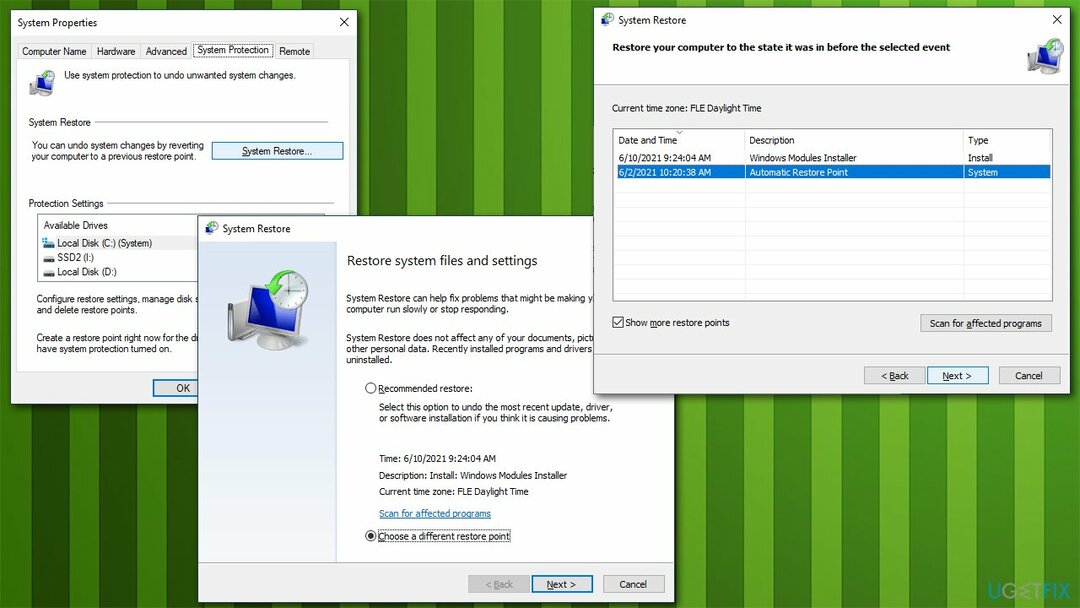
- Pilih titik waktu sebelum masalah muncul dan klik Berikutnya.
- PC Anda akan mengulang kembali beberapa kali.
Perbaiki Kesalahan Anda secara otomatis
tim ugetfix.com mencoba melakukan yang terbaik untuk membantu pengguna menemukan solusi terbaik untuk menghilangkan kesalahan mereka. Jika Anda tidak ingin bersusah payah dengan teknik perbaikan manual, silakan gunakan perangkat lunak otomatis. Semua produk yang direkomendasikan telah diuji dan disetujui oleh para profesional kami. Alat yang dapat Anda gunakan untuk memperbaiki kesalahan Anda tercantum di bawah ini:
Menawarkan
lakukan sekarang!
Unduh PerbaikiKebahagiaan
Menjamin
lakukan sekarang!
Unduh PerbaikiKebahagiaan
Menjamin
Jika Anda gagal memperbaiki kesalahan Anda menggunakan Reimage, hubungi tim dukungan kami untuk mendapatkan bantuan. Tolong, beri tahu kami semua detail yang menurut Anda harus kami ketahui tentang masalah Anda.
Proses perbaikan yang dipatenkan ini menggunakan database 25 juta komponen yang dapat menggantikan file yang rusak atau hilang di komputer pengguna.
Untuk memperbaiki sistem yang rusak, Anda harus membeli versi berlisensi dari gambar ulang alat penghapus malware.

Untuk tetap sepenuhnya anonim dan mencegah ISP dan pemerintah dari mata-mata pada Anda, Anda harus mempekerjakan Akses Internet Pribadi VPN. Ini akan memungkinkan Anda untuk terhubung ke internet saat sepenuhnya anonim dengan mengenkripsi semua informasi, mencegah pelacak, iklan, serta konten berbahaya. Yang terpenting, Anda akan menghentikan kegiatan pengawasan ilegal yang dilakukan NSA dan lembaga pemerintah lainnya di belakang Anda.
Keadaan yang tidak terduga dapat terjadi kapan saja saat menggunakan komputer: komputer dapat mati karena pemadaman listrik, a Blue Screen of Death (BSoD) dapat terjadi, atau pembaruan Windows secara acak dapat terjadi pada mesin ketika Anda pergi untuk beberapa waktu menit. Akibatnya, tugas sekolah, dokumen penting, dan data lain Anda mungkin hilang. Ke pulih file yang hilang, Anda dapat menggunakan Pemulihan Data Pro – itu mencari melalui salinan file yang masih tersedia di hard drive Anda dan mengambilnya dengan cepat.